Telefonnummer des Zalo-Kontos ändern

Sie können die Telefonnummer von Zalo mit den folgenden Schritten ändern, falls Ihre alte Nummer nicht mehr verwendet wird.
Der Abschalt-Timer ist eines der Grundbedürfnisse vieler Menschen. Wenn Sie beispielsweise einen Film mit einem Gewicht von fast 10 GB herunterladen und jemand Sie plötzlich zu Coffee ruft, um über die Arbeit zu sprechen, was sollten Sie tun, wenn der Browser meldet, dass es 1 Stunde dauert, bis der Download abgeschlossen ist. An diesem Punkt möchten Sie den Download nicht anhalten oder überschüssigen Akku verbrauchen, wenn der Download abgeschlossen ist.
Daher benötigen Sie eine Methode, mit der Sie das Herunterfahren und Herunterfahren von Anwendungen planen können, wenn wichtige Aufgaben auf Ihrer Website abgeschlossen sind.
Einfach! Mit nur wenigen Schritten, die im folgenden Artikel beschrieben werden, können Sie das Herunterfahren von Windows 10 ganz einfach in nur einer Notiz planen.
Lassen Sie uns herausfinden, wie Sie dies tun können.
ZUSAMMENFASSUNG
1. Verwenden Sie die Eingabeaufforderung, um das Herunterfahren von Windows 10 zu planen
2. Verwenden Sie die Verknüpfung, um das Herunterfahren des Windows 10-Computers zu planen
3. So ändern Sie das Verknüpfungssymbol "Timer herunterfahren"
4. Planen Sie das Herunterfahren von Windows 10 mit der mShutdown-Software
Diese Methode kann auf fast allen Windows-Betriebssystemen wie Win 7, Vista und Win 10 angewendet werden.
Die Struktur des Shutdown-Timer-Codes lautet hier:
Herunterfahren -s -t 3600
Hinweis:
Herunterfahren: Standardeinstellung
-s: Dies ist die Abkürzung für Shutdown
-t: Dies ist die Abkürzung für Time (time).
3600: Dies ist die Abschaltzeit (Einheit: Sekunden). Beispiel: 3600 Sekunden = 1 Stunde
Wenn Sie also möchten, dass der Timer für wie viele Sekunden ausgeschaltet wird, ändern Sie einfach den Zeitteil wie oben beschrieben um 3600 Sekunden.
Zum Beispiel:
3 Minuten: Herunterfahren -s -t 180
10 Minuten: Herunterfahren -s -t 600
15 Minuten: Herunterfahren -s -t 900
...
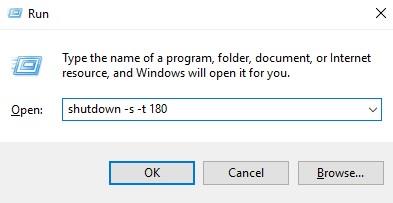
Sobald Sie den Codegenerierungsschritt abgeschlossen haben, sollte Ihr Job wie folgt aussehen:
Schritt 1: Drücken Sie die Tastenkombination Windows + R.
Schritt 2: Fügen Sie den Inhalt in das Suchfeld ein
Schritt 3: Klicken Sie auf OK , um den Vorgang abzuschließen
Windows benachrichtigt Sie, sobald Sie in der rechten Ecke auf OK klicken, um zu erfahren, wann Windows automatisch heruntergefahren wird.
Wenn Sie alternativ einen Timer abbrechen müssen, müssen Sie nur den Code ändern in:
Herunterfahren -a
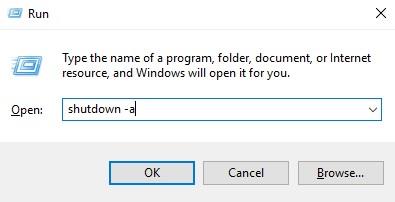
Diese Methode löst das Problem der Häufigkeit. Wenn Sie Jobs haben, für die eine regelmäßige Abschaltzeit geplant werden muss, können Sie auf diese Weise eine Verknüpfung erstellen. Dies hilft Ihnen, den Code nicht wie in neu zu erstellen Option 1, die nur 1 Mal erstellt und dann oben auf dem Bildschirm auf Verknüpfung geklickt wird, können Sie planen. Einfach ist es nicht?
Schritt 1 : Generieren Sie den Timer-Code für das Herunterfahren. Lesen Sie Weg 1 erneut, um zu erfahren, wie Sie einen Shutdown-Code generieren.
Schritt 2 : Gehen Sie zum Desktop , klicken Sie mit der rechten Maustaste auf den Bildschirm und wählen Sie Neu => Verknüpfung
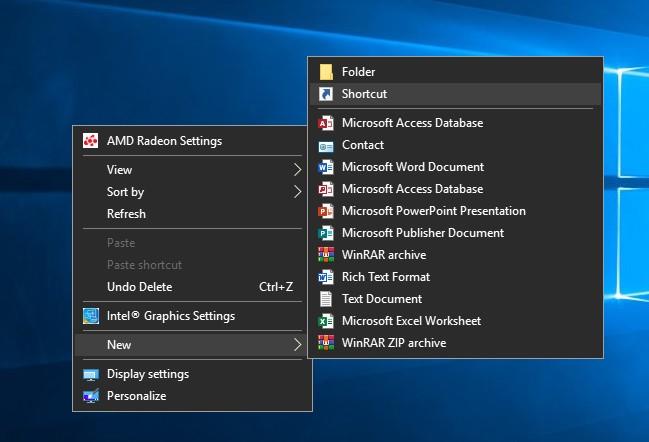
Schritt 3 : Ein Popup wird angezeigt. Geben Sie unter Geben Sie den Speicherort des Elements ein : Geben Sie den Code ein. Hier gebe ich ein: s hutdown -s -t 3600 (Aus-Timer ist 1 Stunde später)
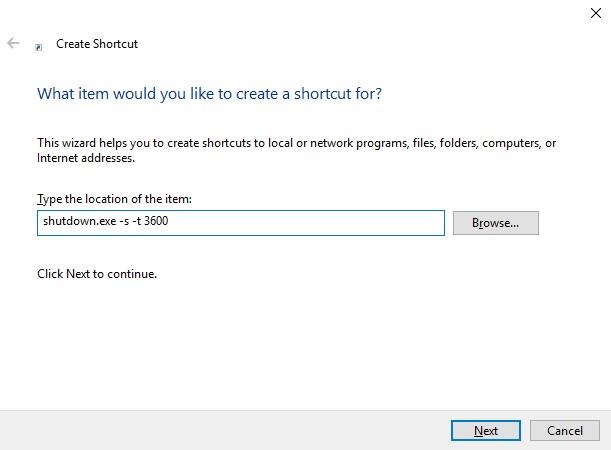
Schritt 4 : Klicken Sie auf Weiter, um fortzufahren, und geben Sie einen Verknüpfungsnamen in das Feld ein: Geben Sie einen Namen für diese Verknüpfung ein . Ich gebe ein: Timer herunterfahren - Ben Computer
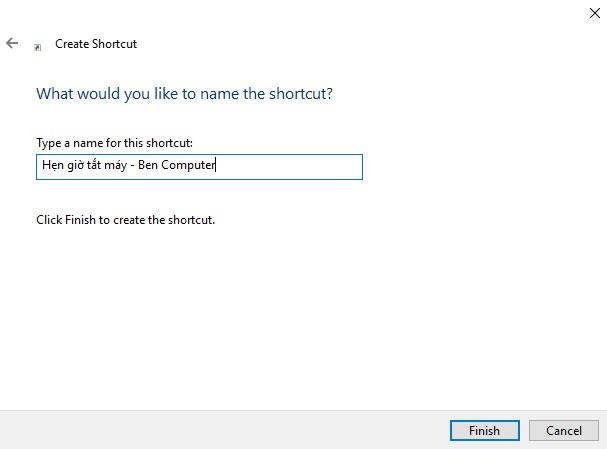
Schritt 5 : Klicken Sie zum Abschluss auf Fertig stellen . Jetzt gehen Sie zum Desktop, um eine Verknüpfung anzuzeigen, die als Anwendung angezeigt wird.

Schritt 6: Wenn Sie ein Herunterfahren planen möchten, öffnen Sie einfach diese Verknüpfung oder klicken Sie mit der rechten Maustaste auf das Verknüpfungssymbol.
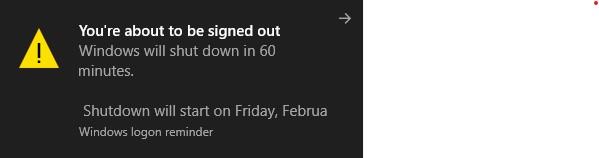
Das Standard-Windows-Symbol für Verknüpfungen begeistert Sie nicht genug. Sie können es einfach mit den folgenden Schritten ändern:
Schritt 1 : Klicken Sie mit der rechten Maustaste auf die Verknüpfung und wählen Sie Eigenschaften
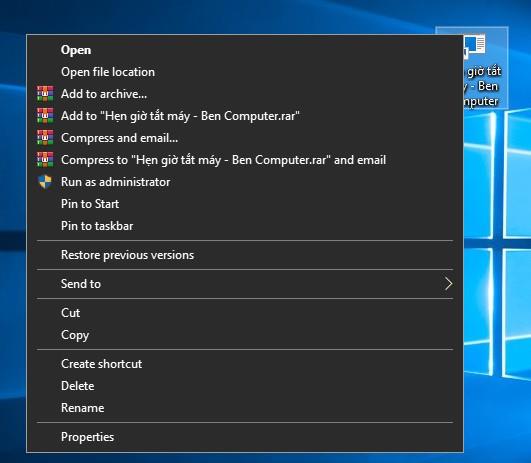
Schritt 2 : Popup wird angezeigt. Gehen Sie zur Schaltfläche Symbol ändern , um das Symbol zu ändern.
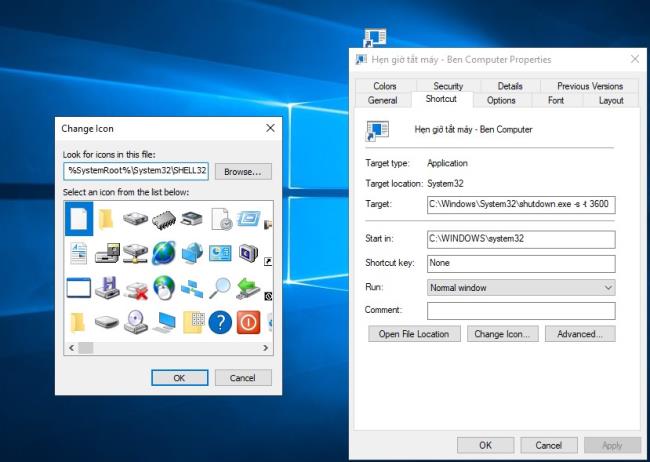
Schritt 3 : Wählen Sie ein Symbol, das Ihnen gefällt und leicht zu sehen ist
Und das Ergebnis ist:

mShutdown ist eine vietnamesische Windows-Software zum Herunterfahren von Windows, die von Nguyen Thanh Minh geschrieben wurde . Mit einfachen Bedienvorgängen und einer übersichtlichen Benutzeroberfläche können Sie mit Vietnamesisch ganz einfach ein Herunterfahren auf Ihrem Windows-Computer planen. Wählen Sie einfach die Uhrzeit aus.
Es gibt 2 Funktionen in dieser Software:
Timer-Abschaltung gemäß fester Zeit. Beispiel: Planen Sie das Herunterfahren um 11:20 Uhr
Timer-Shutdown nach einer festgelegten Zeit: Beispiel: Shutdown nach 10 Minuten
Software-Handbücher:
Schritt 1: Laden Sie die mShutdown-Software auf Ihren Computer herunter
Schritt 2 : Führen Sie die Datei AutoShutdown.exe aus
Schritt 3 : Stellen Sie die Zeitparameter ein.
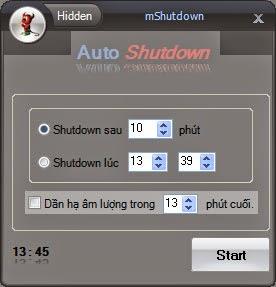
Schritt 4: Klicken Sie auf Start , um den Timer zu starten
Oben ist eine Zusammenfassung des Shutdown-Timers unter Win 10, 8, 7, XP einfach und auch sehr schnell. Ben Computer wird einen weiteren Artikel darüber schreiben, wie man den Computer unter MacOS ausschaltet. Ich hoffe, Sie sehen ihn sich an.
Sie können die Telefonnummer von Zalo mit den folgenden Schritten ändern, falls Ihre alte Nummer nicht mehr verwendet wird.
Die Familie ist der Ort, an dem das Glück kommt, wo wir nach müden Tagen, sozialen Rennen und der Welt da draußen aufhören. Genießen Sie eine Sammlung von über 50 Familienbildern, die Glück und Harmonie ausstrahlen.
Entdecken Sie mit WebTech360 einzigartige und mysteriöse Hacker-Bilder, die ideal für Titelbilder auf Facebook sind.
Identifizieren und beheben Sie häufige Fehler bei Toshiba TVs mit unseren hilfreichen Anleitungen.
Lesen Sie die Rezension über den Film Forgotten (2017) und erfahren Sie, warum dieser koreanische psychologische Thriller unvergesslich bleibt!
Hier sind die Haarfarbentrends für Sommer 2020 in 100 Bildern. Entdecken Sie die trendigen Farben für rotes, blondes, braunes, graues und gefärbtes Haar!
Was ist VPN, was sind die Vor- und Nachteile von VPN? Lassen Sie uns mit WebTech360 die Definition von VPN besprechen und wie dieses Modell und System in der Arbeit angewendet wird.
Windows Security schützt nicht nur vor einfachen Viren. Es schützt auch vor Phishing, blockiert Ransomware und verhindert die Ausführung schädlicher Apps. Diese Funktionen sind jedoch nicht leicht zu erkennen – sie sind hinter vielen Menüebenen versteckt.
Wenn Sie es erst einmal gelernt und selbst ausprobiert haben, werden Sie feststellen, dass die Verschlüsselung unglaublich einfach anzuwenden und im Alltag unglaublich praktisch ist.
Im folgenden Artikel stellen wir die grundlegenden Schritte zur Wiederherstellung gelöschter Daten in Windows 7 mit dem Support-Tool Recuva Portable vor. Mit Recuva Portable können Sie Ihre Daten auf einem beliebigen USB-Stick speichern und jederzeit verwenden. Das Tool ist kompakt, einfach zu bedienen und bietet folgende Funktionen:
CCleaner sucht in nur wenigen Minuten nach doppelten Dateien und lässt Sie dann entscheiden, welche davon sicher gelöscht werden können.
Durch das Verschieben des Download-Ordners von Laufwerk C auf ein anderes Laufwerk unter Windows 11 können Sie die Kapazität von Laufwerk C reduzieren und dafür sorgen, dass Ihr Computer reibungsloser läuft.
Auf diese Weise können Sie Ihr System härten und optimieren, sodass Updates nach Ihrem eigenen Zeitplan und nicht nach dem von Microsoft erfolgen.
Der Windows-Datei-Explorer bietet zahlreiche Optionen zum Ändern der Dateiansicht. Was Sie vielleicht nicht wissen: Eine wichtige Option ist standardmäßig deaktiviert, obwohl sie für die Sicherheit Ihres Systems von entscheidender Bedeutung ist.
Mit den richtigen Tools können Sie Ihr System scannen und Spyware, Adware und andere Schadprogramme entfernen, die möglicherweise auf Ihrem System lauern.
Nachfolgend finden Sie eine Liste empfohlener Software für die Installation eines neuen Computers, damit Sie die wichtigsten und besten Anwendungen für Ihren Computer auswählen können!
Das Mitführen eines kompletten Betriebssystems auf einem USB-Stick kann sehr praktisch sein, insbesondere wenn Sie keinen Laptop besitzen. Aber denken Sie nicht, dass diese Funktion auf Linux-Distributionen beschränkt ist – es ist an der Zeit, Ihre Windows-Installation zu klonen.
Durch das Deaktivieren einiger dieser Dienste können Sie die Akkulaufzeit erheblich verlängern, ohne dass dies Auswirkungen auf Ihre tägliche Nutzung hat.
Strg + Z ist eine äußerst häufige Tastenkombination unter Windows. Mit Strg + Z können Sie grundsätzlich Aktionen in allen Bereichen von Windows rückgängig machen.
Verkürzte URLs sind praktisch, um lange Links zu bereinigen, verbergen aber auch das eigentliche Ziel. Wenn Sie Malware oder Phishing vermeiden möchten, ist es keine gute Idee, blind auf diesen Link zu klicken.
Nach langem Warten wurde das erste große Update von Windows 11 offiziell veröffentlicht.



















